Comment configurer un compte e-mail Internet dans Outlook 2013
Après que vous avez signé avec un fournisseur de services Internet, vous pouvez configurer Outlook 2013 pour envoyer et recevoir des e-mail de votre compte. Bien que tout compte Internet e-mail individuelle nécessite une configuration qu'une seule fois, vous pouvez configurer plusieurs de ces comptes si vous en avez besoin.
Sommaire
- Cliquez sur l'onglet fichier.
- Cliquez sur le bouton paramètres de compte et choisissez paramètres du compte dans le menu déroulant.
- Cliquez sur l'onglet e-mail.
- Cliquez sur le bouton nouveau.
- Cliquez sur une option: microsoft exchange, pop3 ou imap et puis cliquez sur le bouton suivant. (si vous ne voyez pas ces options, sélectionnez l'option supplémentaire types de serveur configuration manuelle ou et cliquez sur suivant.)
- Remplissez les blancs dans la boîte de dialogue nouveau compte.
- Cliquez sur le bouton suivant.
- Cliquez sur le bouton terminer pour terminer le processus.
Pour configurer un compte de messagerie Internet, procédez comme suit:
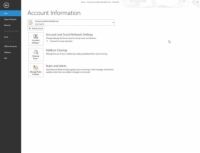  Agrandir Agrandir1 Cliquez sur l'onglet Fichier.Le mode Backstage apparaît. | 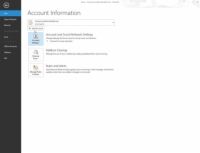  Agrandir Agrandir2 Cliquez sur le bouton Paramètres de compte et choisissez Paramètres du compte dans le menu déroulant.La boîte de dialogue Paramètres du compte apparaît. | 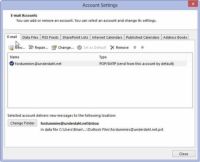  Agrandir Agrandir3 Cliquez sur l'onglet E-mail.La page de configuration des comptes e-mails __gVirt_NP_NN_NNPS<__ apparaît. |
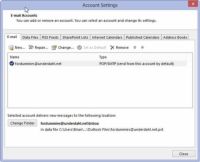  Agrandir Agrandir4 Cliquez sur le bouton Nouveau.La boîte de dialogue Ajouter un nouveau compte e-mail apparaît. |   Agrandir Agrandir5 Cliquez sur une option: Microsoft Exchange, POP3 ou IMAP et puis cliquez sur le bouton Suivant. (Si vous ne voyez pas ces options, sélectionnez l'option supplémentaire Types de serveur Configuration manuelle ou et cliquez sur Suivant.)La boîte de dialogue Ajouter un nouveau compte apparaît. |   Agrandir Agrandir6 Remplissez les blancs dans la boîte de dialogue Nouveau compte.Soyez prudent pour entrer les informations de précision - en particulier votre adresse e-mail et mot de passe. Sinon, votre e-mail ne fonctionnera pas. |
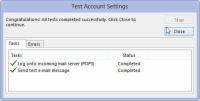  Agrandir Agrandir7 Cliquez sur le bouton Suivant.Perspectives commence à essayer de tester la configuration de votre compte e-mail. Si elle réussit, l'écran Félicitations apparaît. | 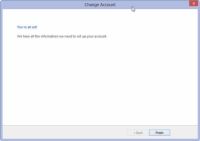  Agrandir Agrandir8 Cliquez sur le bouton Terminer pour terminer le processus.Si la configuration automatique échoue, vérifiez auprès de votre fournisseur de messagerie pour voir ce que les paramètres qu'ils recommandent. Ensuite, vous pouvez répéter les étapes précédentes, mais de sélectionner la case à cocher paramètres manuellement configurer le serveur juste après remplir les blancs dans la boîte de dialogue Nouveau compte. Cela ouvre la boîte de dialogue de type de serveur, qui est l'endroit où vous pouvez entrer les paramètres que votre fournisseur e-mail vous inviter à saisir. Chaque service e-mail diffère, mais la plupart d'entre eux peut vous dire comment faire leur travail e-mail avec Outlook. |






